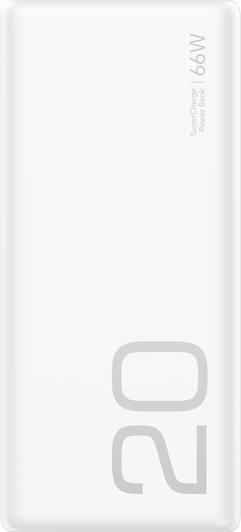激活Office过程 提示”未经授权“或“出现了错误”
| 激活Office过程 提示”未经授权“或“出现了错误” |
问题现象
- 打开Office应用组件Word/Excel/PPT其中一个文档如Word,然后点击文件 > 帐户查看激活状态信息,出现如下截图的提示信息。
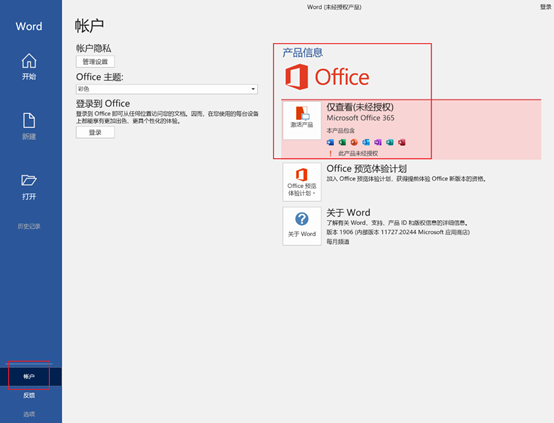
- 计算机在激活Office过程中弹框显示出现了错误,请激活Windows,然后重启Office应用以声明你的Office优惠的界面。如下界面截图:
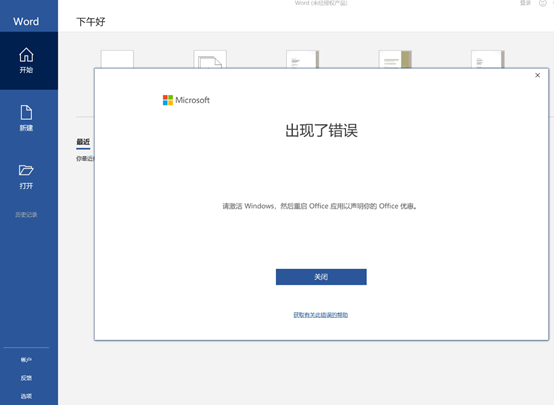
问题原因
根据微软的激活政策,不同版本Office激活信息存储在相同目录文件夹下,激活过程中与微软激活服务器交互界面出现此问题。
解决方案
请您按照以下方式操作,以解决此问题:
方法一:
同时按“Windows键+E”打开文件资源管理器,打开C:\Windows\System32\spp\store\2.0目录,右键点击2.0目录文件夹,选择删除(D)选项,然后关机后重新启动计算机进行F10恢复出厂设置,即可正常激活预装的Office家庭学生版。
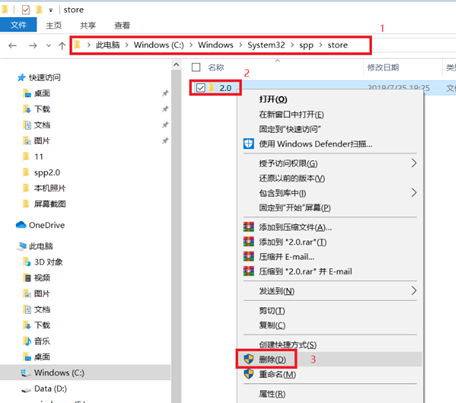
F10一键恢复出厂设置功能注意事项:
- 该方法可以备份个人文档等内容,建议备份记住个人微软帐户信息,无法备份软件,系统恢复出厂后,安装在 C 盘的软件,需要您重新安装。
- 备份的数据保存在您指定的文件夹中。当您完成F10一键恢复出厂设置重新进入系统时,直接复制粘贴此文件数据至 C 盘对应文件夹中,即可恢复备份的数据。
方法二:
如果在Windows激活之前尝试兑换并激活Office,则可能会出现这些错误,请确认Windows已经成功激活:
- 在Windows任务栏上的 搜索 框内,输入激活。
- 在搜索结果中,选择查看Windows是否已激活。
- 在Windows激活下,检查是否存在已激活显示。
需要注意的是:
Windows激活后会与微软服务器进行通信联系,同时微软服务器也需要同步相关数据,可能需要较长时间,建议Windows激活成功后您等待2小时再尝试激活Office。
若您确认激活Windows后等待了足够的时间,还是出现如上错误提示,请按照如下指导排查修复:
- 请您下载微软激活修复工具http://aka.ms/diag_97275 ,先后运行修复后尝试激活Office。
- 如果修复后仍无法解决,请按如下指导手动排查修改注册表后尝试激活Office。
风险提示:
请确保您有具备相关计算机操作专业知识,并确保谨慎进行如下操作,若您误删或误改关键注册表信息,可能导致您的计算机出现重启、蓝屏、无法开机等异常。
- 在任务栏上的 搜索 框内,输入 regedit。点击打开搜索结果中的 注册表编辑器。
- 找到如下两个注册表项,双击OOBEMode节点,在弹出窗口中将OEM值改为OEMTA。
HKEY_LOCAL_MACHINE\SOFTWARE\WOW6432Node\Microsoft\Office\16.0\Common\OEM\OOBEMode
HKEY_LOCAL_MACHINE\SOFTWARE\Microsoft\Office\16.0\Common\OEM\OOBEMode
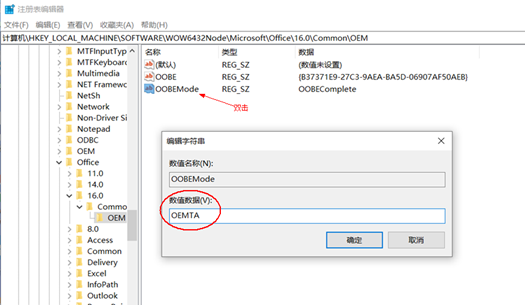
- 修改完成后,重启计算机在尝试激活Office。
进一步建议:
如您有其他疑问,建议您联系微软客服咨询:微软客服联系方式。